
Turinys:
- Autorius John Day [email protected].
- Public 2024-01-30 10:47.
- Paskutinį kartą keistas 2025-01-23 14:59.

Visi žinome šią problemą, keliamės per vėlai ryte, todėl turime labai greitai pasiruošti. Tai reiškia, kad neturite laiko pamatyti, koks oras bus. Tačiau tai, kam tikrai turite laiko, yra žiūrėjimas į veidrodį. O kas, jei galėtume sujungti abu? Šiame projekte aš padarysiu išmanųjį veidrodį, kuriame galėsite pamatyti vietinę orų prognozę, temperatūrą kambaryje, drėgmę kambaryje ir kiek šviesos yra. Visus jutiklių duomenis galėsite peržiūrėti savo sukurtoje svetainėje.
1 žingsnis: kokių komponentų jums reikia?
Žemiau rasite reikiamus komponentus, kurių reikia šiam projektui užbaigti.
• LCD monitorius su HMDI įvestimi
• Raspberry Pi 3B+
• SD kortelė
• HDMI kabelis
• Kabeliai, skirti jutikliams prijungti prie jūsų aviečių pi
• DHT11 temperatūros ir drėgmės jutiklis
• TSL 2561 šviesos jutiklis
• IRFZ44N
• Bet kokia pigi RGB LED juostelė
• Izoliacija, skirta apsaugoti nuo ekrano ir organinio stiklo
• Plexiglass (LCD monitoriaus dydis)
• Atspindinti lango plėvelė
• Mediena
• Medienos sujungimo įranga (varžtai, klijai, geležiniai kabliukai ir kt.)
Didžiausia šio projekto kaina bus 270,00 EUR (jei turite pi ir atsarginį LCD monitorių, tai bus tik 130,00 EUR)
2 veiksmas: nustatykite „Raspberry Pi“

Kai turite visus komponentus. Galite pradėti konfigūruoti aviečių pi.
- Įdiekite „Raspbian OS“programinę įrangą iš „Pi“svetainės
- Atsisiųskite „Etcher“, kad įdiegtumėte „Pi“OS.
• Kompiuteryje atidarykite „Etcher“
• Pasirinkite vaizdą, kurį atsisiuntėte anksčiau
• Pasirinkite „microSD“kortelę
• Paspauskite blykstės mygtuką ir palaukite.
3. Kai vaizdas jūsų „microSd“kortelėje, atidarykite jį „Windows Explorer“.
• Atidarykite txt failą „cmdline.txt“
• Pabaigoje parašykite „169.254.10.1“.
• Tada išsaugokite ir uždarykite failą
4. Įdėkite „microSd“kortelę į „Raspberry Pi“.
• Prijunkite maitinimą prie Raspberry Pi
• Prijunkite tinklo kabelį prie „pi“ir kompiuterio
5. Atsisiųskite glaistą, kad prisijungtumėte prie savo aviečių pi
• Pasirinkite ryšio tipą SSH
• Pagrindinio kompiuterio pavadinimas: 169.254.10.1 ir prievadas: 22
6. Dabar mes prijungsime pi prie „wifi“
• Įveskite šią komandų eilutę:
wpa_passphrase 'Čia ateina jūsų SSID' 'Čia ateina jūsų slaptažodis' >> /etc/wpa_supplicant/wpa_supplicant.conf
• Po šios komandos įvedate šias eilutes:
wpa_cli
sąsaja wlan0
perkonfigūruoti
ctrl + D.
• Jei norite matyti savo pi tipo IP, eikite į šią eilutę:
ifconfig
3 žingsnis: gaukite kodą į „Raspberry Pi“

Atidarykite Pycharm
• Eikite į Failo nustatymų kūrimas, vykdymas, diegimo diegimas
• Užpildykite viską, kaip parodyta aukščiau esančioje ekrano kopijoje.
2. Dabar eikite į mano github ir atsisiųskite failus
4 veiksmas: SQL duomenų bazės nustatymas

Šiame etape mes nustatysime SQL duomenų bazę
- sudo apt atnaujinimas -y
- sudo apt install -y python3-venv python3-pip python3-mysqldb mariadb-server
- Dabar prie duomenų bazės pridėsime vartotoją ir slaptažodį
• KURTI NAUDOTOJĄ „FILL_USER_IN“@„localhost“, IDENTIFIKUOTĄ „FILL_PASSWORD_IN“;
• Sukurti išmanųjį veidrodį;
• SUTEIKITE VISAS PRIVILEGIJAS „Smart-Mirror“.* „FILL_USER_IN“@'localhost “su GRANT OPTION;
• sudo mariadb <sql/db_init.sql
Dabar mes prijungsime duomenų bazę prie „mysql“darbo stalo
1. Eikite į mySQL jungtis
2. Spustelėkite „Nustatyti naują ryšį“
3. Pavadinkite savo naują ryšį
4. Pagrindinio kompiuterio pavadinimas: 169.254.10.1, prievadas: 3306
5. Vartotojo vardas ir slaptažodis = Peržiūrėti ankstesnį veiksmą
6. Atidarykite ryšį ir eikite į administravimą
7. Spustelėkite Duomenų importavimas ir importuokite sql failą iš mano github
5 žingsnis: Pradėkime nuo aparatūros


Dabar pagaliau galime pradėti nuo lengvosios dalies. Jei atliksite viską, kaip parodyta aukščiau esančiuose paveikslėliuose, tai neturėtų sukelti jokių problemų.
6 žingsnis: Pradėkime nuo veidrodžio



Šiam žingsniui jums reikės pjūklo.
- Pirmiausia mes padarysime galinį skyrių
- Įsitikinkite, kad esate „Plexiglass“, o LCD monitorius telpa galinėje dalyje.
- Pakabinkite gabalus klijais ir varžtais
Dabar mes padarysime priekinę dalį.
1. Įsitikinkite, kad priekinė dalis vidinėje pusėje uždengia 1 cm virš galinės dalies
2. Taip organinis stiklas gali atsiremti į tą 1 cm.
Po to mes pritvirtinsime atspindinčią plėvelę prie organinio stiklo (tai gali užtrukti keletą kartų)
1. Įsitikinkite, kad ant organinio stiklo nėra pirštų atspaudų
2. Sudrėkinkite organinį stiklą ir plėvelę vandeniu
3. Dabar pritvirtinkite plėvelę prie organinio stiklo
7 žingsnis: Įdėkite viską į rėmą



Dabar, kai rėmas yra visiškai surinktas, galime pradėti dėti visus komponentus į vietą.
Pirmiausia pradėsime klijuoti LED juostą aplink korpusą. Naudojau dvipusę juostą.
Tada gręžiame skylę rėme taip, kad galėtume prijungti LED juostą.
Dabar, kai esate užsiėmęs, rėmo išorėje taip pat galite išgręžti 2 skyles kitiems jutikliams.
Tokiu būdu, kad atkurtume geresnius jutiklių duomenis.
Rekomenduojamas:
Mano pirmasis plunksnų sparnas: analoginis-skaitmeninis keitiklis: 5 žingsniai

Mano pirmasis plunksnų sparnas: analoginis-skaitmeninis keitiklis: Sveiki, mano kolegos kūrėjai! Šiandienos pamoka yra apie kažką tikrai ypatingo. Šis prietaisas yra PIRMASIS MANO PLAUKŠTAS - pagal „Adafruit“formą. Tai taip pat mano PIRMASIS PAVIRŠIAUS MONTAVAMAS PCB! Labiausiai aš naudoju šį skydą įrenginyje, kurį supykau
Mano išmanusis veidrodis: 15 žingsnių (su nuotraukomis)

Mano išmanusis veidrodis: laikas ryte gali būti ribotas. Turi ruoštis darbui, mokyklai, … Žiūrėti į orą atima tam tikrą ribotą laiką. Išmanusis veidrodis pašalina laiką, kurio reikia norint atidaryti telefoną ar kompiuterį ir ieškoti oro sąlygų. Šiame
USB vidinis/lauko termometras (arba „Mano pirmasis USB įrenginys“): 4 žingsniai (su nuotraukomis)

USB vidinis/lauko termometras (arba „Mano pirmasis USB įrenginys“): tai paprasta konstrukcija, demonstruojanti PIC 18Fs USB periferinę įrangą. Internete yra daugybė pavyzdžių apie 18F4550 40 kaiščių lustus, šis dizainas demonstruoja mažesnę 18F2550 28 kontaktų versiją. PCB naudojamos ant paviršiaus montuojamos dalys, tačiau visos
Šaunus USB įrenginio modifikavimas (pirmasis mano nurodymas): 4 žingsniai
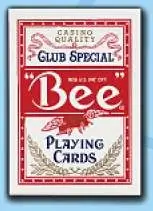
Šaunus USB įrenginio modifikavimas („Mano pirmasis nurodymas“): tai šauni modifikacija naudojant kortelių paketą, šiek tiek putų ir, žinoma, USB diską. Nors tai yra šiek tiek didelių gabaritų, jūsų bendraamžiai vis tiek manys, kad tai gana šaunu
Įvaldyk Samuelio B.F. Morzės stebuklus! (Mano pirmasis nurodymas): 3 žingsniai

Įvaldyk Samuelio B.F. Morzės stebuklus! (Mano pirmasis nurodymas): Ei, vaikinai, šiandien aš jums parodysiu, kaip padaryti paprastą telegrafą už mažiau nei 10 USD. Tai paprasta vieno asmens telegrafo mygtuko ir spragtelėjimo koncepcija. Idėja yra naudoti skalbinių segtuką, kad būtų padarytas mygtukas ir baterija naudojant garsinį signalą
